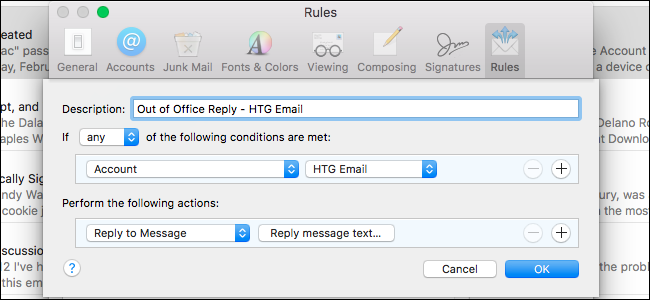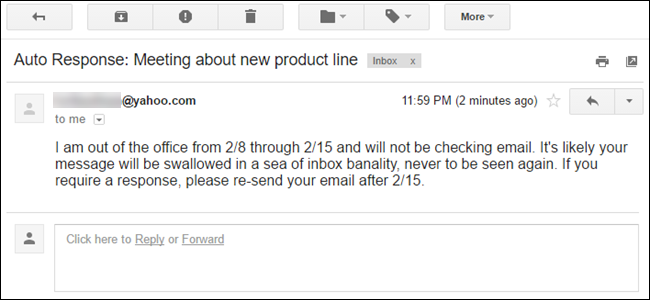Hvis du vil være ude af kontoret i enmens du kan konfigurere Mail i Windows 10 til automatisk at svare på alle e-mails, du modtager, og lade folk vide, at du ikke læser eller besvarer e-mails i løbet af det tidspunkt.
I øjeblikket understøttes automatiske svar i Mail kun for Outlook.com-, Live.com-, Hotmail- og Office 365-konti.
Hvis du vil oprette et svar uden for kontoret i Mail for en af disse konti, skal du klikke på tandhjulsikonet i vinduet nederst til venstre.

Klik på "Automatiske svar" i indstillingsruden, der glider ud til højre.

Vælg den konto, som du vil sende automatiske svar til fra rullemenuen "Vælg en konto".

Sådan aktiveres automatiske svar for det valgtekonto, skal du klikke på skyderen "Send automatiske svar", så den bliver mørkegrå og læses til. Indtast den meddelelse, du vil sende ud som et automatisk svar, i boksen under skyderknappen. Hvis du ønsker, at svaret kun skal sendes til personer på din kontaktliste, skal du markere afkrydsningsfeltet "Send svar kun til mine kontakter". Du kan konfigurere automatiske svar for alle understøttede konti i Mail, men du skal gøre det separat for hver.
Klik hvor som helst til venstre for højre rude for at lukke det.

Når nogen nu sender dig en e-mail, vil de automatisk modtage det svar, du har oprettet.

Du vil stadig modtage e-mail-meddelelser sendt til digmens det automatiske svar er slået til. Et meddelelsesbanner vises øverst i Mail-vinduet, når automatiske svar er aktiveret for den aktuelt valgte e-mail-konto. For at slå automatiske svar fra for den aktuelle konto, skal du klikke på knappen "Sluk" i højre side af meddelelsesbanneret. Du kan også klikke på "Afvis" for at skjule banneret i den aktuelle session (indtil du lukker og åbner Mail igen), hvis du ikke er klar til at slå automatiske svar fra. Banneret vises igen næste gang du åbner Mail.

Desværre er der ingen måde at specificere adatointerval for de automatiske svar i Mail, så glem ikke at slå dem fra ved hjælp af banneret øverst i vinduet eller skærmen Automatiske svar i indstillingerne.